YouTube nefunguje? Co uděláte, když zjistíte, že YouTube nefunguje ? nebojte se! Tento příspěvek uvádí kroky pro odstraňování problémů pro PC, Android a iOS, které by vám měly pomoci znovu zprovoznit YouTube.
Užitečný tip:Pokud chcete vytvářet skvělé filmy, můžete vyzkoušet MiniTool MovieMaker.
YouTube nefunguje
Nyní lidé rádi sledují nebo sdílejí videa. Když potřebují sdílet video, jako první je napadne YouTube. Není pochyb o tom, že YouTube je web pro sdílení videa č. 1 na webu, dokonce populárnější než televize. Kromě toho lze video YouTube převést na MP3, pokud chcete poslouchat zvuk z videa YouTube offline. Další podrobnosti lze nalézt v části Převod YouTube na MP3.
V poslední době si však stále více uživatelů stěžuje, že YouTube nefunguje v prohlížeči Chrome Editor videa YouTube již není k dispozici, černá obrazovka YouTube nebo jiný či jiný problém související s YouTube. Zde se zaměříme na první problém.
Doporučení:Nejlepší alternativy editoru videa na YouTube z roku 2020 (ručně vybráno)
Proč YouTube nefunguje
Chcete-li úspěšně nahrát video na YouTube a následně zvýšit návštěvnost YouTube, potřebujete funkční připojení k internetu a stabilní kompatibilní prohlížeč. Jakmile se některý článek v tomto řetězci přeruší, zaznamenáte problémy.
Obecně řečeno, existují 4 hlavní důvody, proč YouTube nefunguje na Chrome.
- Připojení k internetu: Chcete-li úspěšně sledovat video, ujistěte se, že minimální rychlost připojení je 500+ kb/s. Pokud nemáte dostatečně rychlé připojení k internetu, zaznamenáte při pokusu o sledování videí na YouTube nepřetržité ukládání do vyrovnávací paměti a trhání.
- Problémy s prohlížečem: Problém s nenačítáním YouTube může být také způsoben vaším prohlížečem nebo rozšířením, které je v něm nainstalováno.
- Systémové zdroje: Sledování YouTube vyžaduje značné množství procesorového výkonu a místa v paměti RAM vašeho systému, i když YouTube běží přes váš prohlížeč.
- Problém se zabezpečením: Někdy může přístup na YouTube blokovat také váš firewall nebo jiný bezpečnostní nástroj.
Proč YouTube nefunguje v telefonu
Někteří uživatelé systému Android nebo iOS zde také narazí na problém s nefunkčností aplikace YouTube. Existuje několik důvodů, včetně problémů s mezipamětí, souvisejících s internetem atd.
Pokud narazíte na problém s nefunkčním YouTube, nezoufejte. Pokračujte ve čtení a zjistěte, jak tento problém vyřešit.
Část 1. Jak opravit to, že YouTube nefunguje v Chromu (PC)
Stále více lidí rádo sleduje nebo nahrává videa na YouTube a někteří uživatelé na YouTube dokonce vydělávají peníze. Co byste však měli dělat, pokud YouTube nefunguje? Nyní vyzkoušejte následující řešení k vyřešení problému, že YouTube nefunguje na chrome, než vyzkoušejte 5 mocných tajemství YouTube SEO, abyste vydělali více peněz.
Řešení 1. Aktualizujte Chrome
Chrome by měl vždy používat nejnovější verzi, abyste mohli využívat nejnovější funkce a opravy chyb. Pokud YouTube nefunguje, zkuste aktualizovat prohlížeč.
Krok 1. Klikněte na tři svislé tečky ikonu v pravém horním rohu prohlížeče.
Krok 2. Vyberte Nápověda a vyberte O Google Chrome .
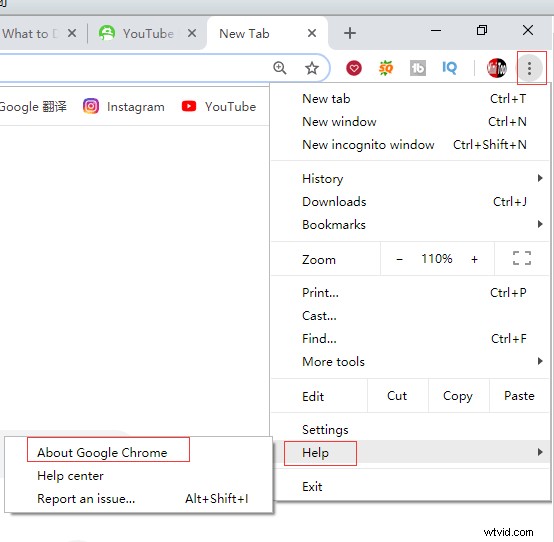
Krok 3. Poté uvidíte vyhrazenou stránku takto.
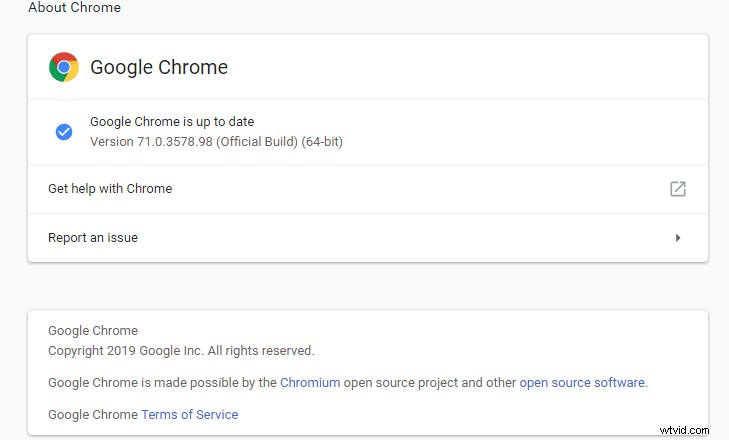
Krok 4. Pokud neexistuje Google Chrome je aktuální měli byste kliknout na možnost Aktualizovat Google Chrome a poté klikněte na Znovu spustit .
Řešení 2. Aktualizujte ovladače videa
Zastaralé ovladače videa mohou způsobit, že YouTube nefunguje na problém s Chrome. Zkuste je aktualizovat, abyste tento problém vyřešili.
Postup je následující:
Krok 1. Stiskněte Windows klávesa + X a klikněte na Správce zařízení .
Krok 2. Dvakrát klikněte na Zobrazovací adaptéry .
Krok 3. Klikněte pravým tlačítkem na adaptér a klikněte na Aktualizovat ovladač .
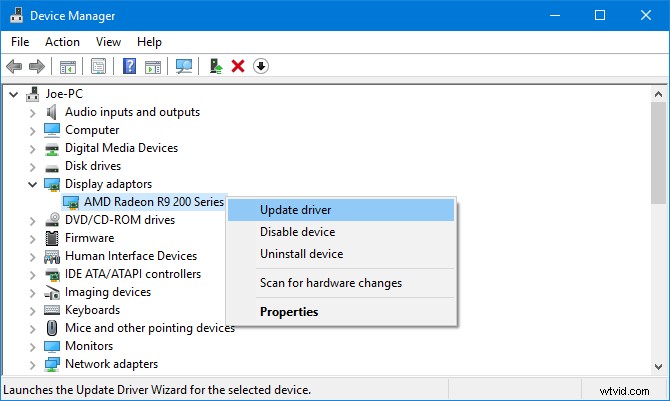
Krok 4. Klikněte na Automaticky vyhledávat aktualizovaný software ovladače .
Krok 5. Podle pokynů průvodce aktualizujte ovladače videa.
Řešení 3. Zkontrolujte připojení k internetu
V některých případech mohou být důvodem, proč YouTube nefunguje v prohlížeči Chrome, problémy s připojením. Pokud zjistíte, že YouTube nefunguje, zkuste navštívit Google nebo náhodný web a zjistit, zda se načítá.
Pokud ne, můžete zkusit resetovat router nebo zkusit použít nativní nástroj pro odstraňování problémů Windows 10 k detekci a řešení problémů.
- Stiskněte Windows klávesa + I otevřete Nastavení .
- Vyberte Aktualizace a zabezpečení .
- Vyberte Odstraňování problémů> Internetová připojení> Spusťte nástroj pro odstraňování problémů .

Řešení 4. Vypněte hardwarovou akceleraci a zapněte JavaScript v prohlížeči Chrome
Hardwarová akcelerace
Hardwarová akcelerace využívá k vykreslování webových stránek vaši grafickou procesorovou jednotku (GPU) i centrální procesorovou jednotku (CPU). Pokud chcete, aby Chrome fungoval plynuleji, musíte se ujistit, že hardwarová akcelerace funguje správně a vaše grafická karta to zvládne.
JavaScript
Chcete-li sledovat videa na YouTube, musíte mít povolený JavaScript, programovací jazyk. Pokud je JavaScript vypnutý, nemůžete sledovat videa na YouTube.
Zkuste vypnout hardwarovou akceleraci a zapnout JavaScript, abyste vyřešili problém s tím, že YouTube nefunguje na chrome, protože hardwarová akcelerace může bránit přehrávání videí a pro přehrávání videí je obvykle vyžadován JavaScript.
Vypnutí hardwarové akcelerace , můžete zkusit následující kroky:
- Přejděte na chrome://settings a klikněte na Pokročilé .
- Pokud je posuvník hardwarové akcelerace zapnutý, kliknutím na něj jej vypněte.
- Klikněte na tlačítko Znovu spustit restartujte Chrome s vypnutou hardwarovou akcelerací, nebo přejděte k dalšímu kroku a nejprve zapněte JavaScript.
Zapnutí JavaScriptu , můžete zkusit následující kroky:
- Přejděte do nastavení Chromu.
- Klikněte na Upřesnit na dně.
- Vyberte Nastavení obsahu v části Ochrana osobních údajů a zabezpečení .
- Klikněte na JavaScript a povoltePovoleno (doporučeno) .
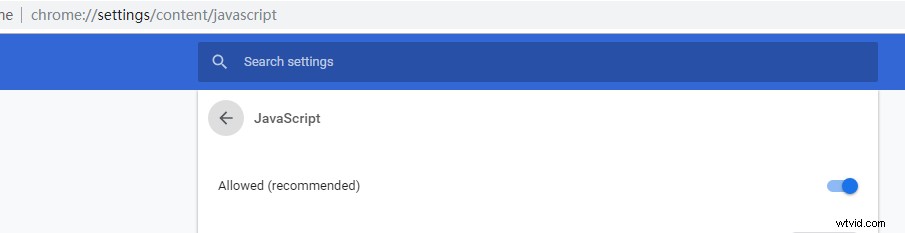
Řešení 5. Zakažte rozšíření
Existuje několik rozšíření pro Chrome. Někdy však mohou rozšíření způsobit problémy s kompatibilitou s YouTube. Můžete si přehrát video v anonymním režimu a zjistit, zda jeden z nich není vinen za problém s nefunkčním YouTube.
- Klikněte na tři svislé tečky ikonu v pravém horním rohu prohlížeče.
- Klikněte na Další nástroje a zvolte Rozšíření .
- Nyní v okně rozšíření kliknutím na posuvník změňte jeho barvu na šedou a deaktivujte všechna rozšíření. Po každém zkuste přehrát video na YouTube a zjistěte, zda je problém vyřešen.
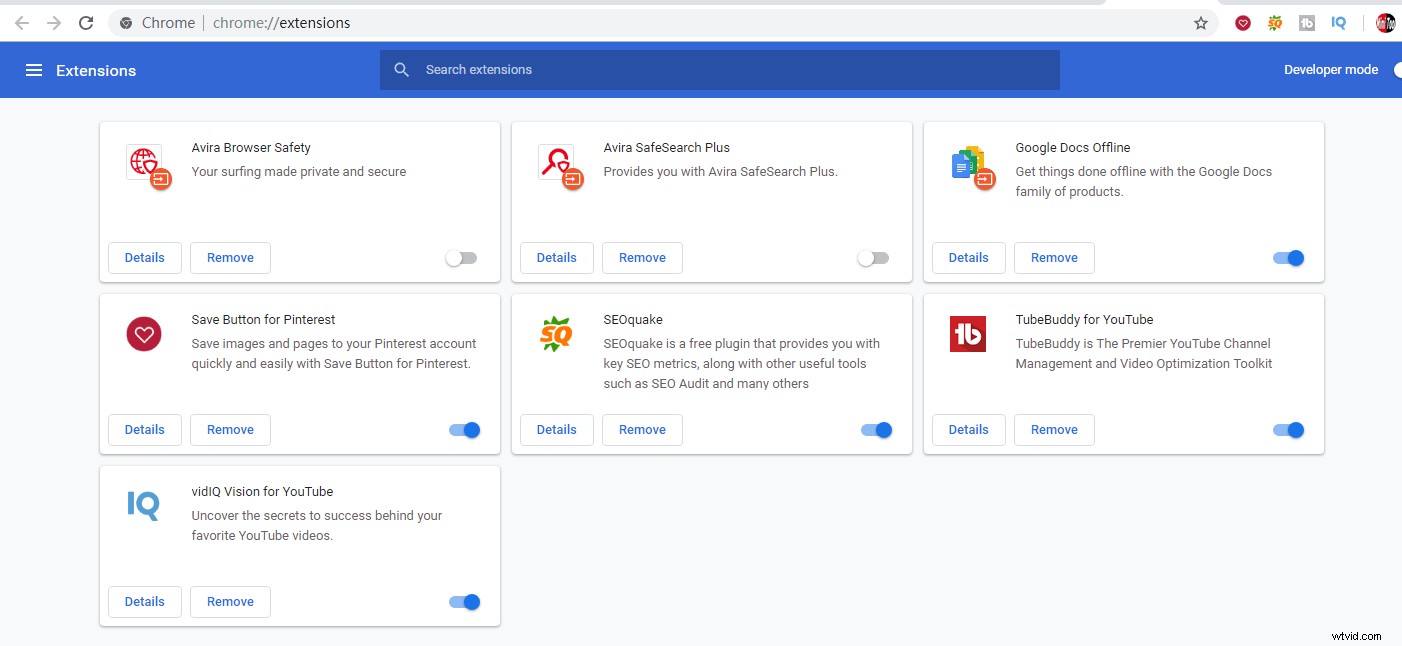
Řešení 6. Vymažte mezipaměť a soubory cookie
Někdy můžete zkusit problém s nefunkčním YouTube vymazat vymazáním mezipaměti a souborů cookie.
Postup je následující:
- Vložte chrome://settings/clearBrowserData do adresního řádku a stiskněte Enter .
- Vyberte Celé období v Časovém rozsahu
- Vyberte Soubory cookie a další data webu a Obrázky a soubory uložené v mezipaměti
- Klikněte na tlačítko Vymazat data .
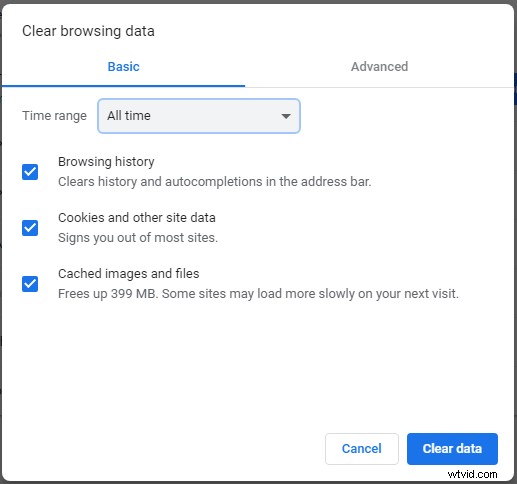
Řešení7. Odinstalujte a znovu nainstalujte Chrome
Pokud problém s nenačítáním YouTube přetrvává i po vyzkoušení výše uvedených 6 řešení, můžete zkusit Chrome odinstalovat a znovu nainstalovat.
Před odinstalací Chrome se doporučuje exportovat záložky. Záložky tedy můžete importovat po přeinstalaci Chrome.
Existuje 7 řešení, jak vyřešit problém s nefunkčním YouTube v PC. Chci je sdílet s více lidmi. Klikněte pro Tweet
Část 2. Jak opravit nefunkčnost YouTube v zařízeních Android a iPhone
Začněme skutečným příběhem:
Chci optimalizovat své video na YouTube, abych prodloužil dobu sledování na YouTube. Když jsem však otevřel své video na YouTube na svém iPhone, nemohl jsem video sledovat. Jak nyní vyřešit problém s nefunkční aplikací YouTube?
V takovém případě můžete tento problém vyřešit pomocí následujících řešení.
Řešení 1. Restartujte telefon
Mnoho uživatelů uvedlo, že problém s nefunkčností aplikace YouTube vyřešili restartováním telefonu.
- Stiskněte a podržte tlačítko napájení na zařízení.
- Klepněte na možnost restartování, která se zobrazí na obrazovce.
- Po opětovném zapnutí telefonu znovu otevřete aplikaci YouTube.
Řešení 2. Zkontrolujte připojení k Internetu
Pokud se vaše videa nepřehrávají na YouTube, musíte zkontrolovat připojení k internetu. Chcete-li zkontrolovat, zda jste připojeni k internetu – Wi-Fi nebo mobilní síti, musíte otevřít nabídku nastavení.
Někdy, i když jste připojeni k síti Wi-Fi, nemáte přístup k videu YouTube.
Nyní, v tomto případě, můžete zkusit resetovat síťové připojení.
Uživatelé systému Android mohou kliknout na Nastavení> Obecná správa> Resetovat> Obnovit nastavení sítě .
Uživatelé systému iOS mohou kliknout na Nastavení> Obecná nastavení> Resetovat> Obnovit nastavení sítě .
Nakonec povolte své síti automaticky zpracovávat datum a čas. Pokud se datum a čas vašeho zařízení neshodují s datem a časem serveru YouTube, narazíte také na problém s nefunkční aplikací YouTube.
Uživatelé systému Android mohou kliknout na Nastavení> Obecná správa> Datum a čas a posuňte Automatické datum a čas na Zapnuto .
Uživatelé systému iOS mohou kliknout na Nastavení> Obecné> Datum a čas a posuňte Nastavit automaticky na Zapnuto .
Řešení 3. Vymažte mezipaměť a data YouTube
Zkuste vyčistit mezipaměť a data YouTube, abyste opravili problém s telefonem nefunguje YouTube.
Uživatelé systému Android
- Otevřete Nastavení , zvolte Aplikace a vyberte Správce aplikací .
- Dále vyberteAplikace> YouTube > Úložiště .
- Poté se zobrazí 2 možnosti:Vymazat data a Vymazat mezipaměť . Nyní vyberte možnost Vymazat mezipaměť a zkontrolujte, zda problém vyřeší. Pokud ne, vraťte se a vyberte možnost Vymazat data .
Uživatelé systému iOS
Uživatelé iPhonů nebo iPadů nemusí YouTube odinstalovat a znovu instalovat. Mohou přímo smazat aplikaci na domovské obrazovce a poté znovu stáhnout YouTube v Obchodě Play.
Řešení 4. Aktualizujte operační systém
Pokud je váš operační systém zastaralý, narazíte také na problém s nefunkčním YouTube. Nyní stačí aktualizovat operační systém.
Uživatelé systému Android
- Otevřete Nastavení .
- Hledejte Aktualizaci softwaru nebo Aktualizace systému které může být v části O telefonu
- Stáhněte si novou verzi a nainstalujte ji.
Uživatelé systému iOS
- Otevřete Nastavení .
- Vyberte Obecné .
- Klikněte na Aktualizace softwaru , stáhněte a nainstalujte aktualizaci, pokud je k dispozici.
Řešení 5. Aktualizujte aplikaci YouTube
K vyřešení problému s nefunkční aplikací YouTube se doporučuje používat nejnovější aplikaci YouTube.
Uživatelé systému Android
- Otevřete Obchod Play .
- Klepněte na Moje aplikace a hry .
- Klepněte na Aktualizovat tlačítko vedle aplikace YouTube, pokud je k dispozici aktualizace.
Uživatelé systému iOS
- Otevřete App Store .
- Klepněte na Aktualizace
- Klepněte na Aktualizovat tlačítko vedle aplikace YouTube, pokud je k dispozici aktualizace.
Ahoj! Našel jsem 5 řešení, jak vyřešit problém s nefunkční aplikací YouTube. Klikněte pro Tweet
Sečteno a podtrženo
Nenačítá se Youtube? Nedělejte si starosti. Pokud YouTube nefunguje, vyzkoušejte výše uvedená řešení a poté můžete optimalizovat video YouTube nebo dělat jiné věci, jak chcete.
Které řešení se vám osvědčilo? Dejte nám prosím vědět v komentářích.
Pokud máte nějaké jiné řešení, jak problém s nefunkčním YouTube vyřešit, sdílejte je s námi. Předem děkuji!
Líbí se vám tento příspěvek? Sdílejte to s více lidmi!
Nejčastější dotazy k nefunkčnosti YouTube
Jak opravím, že YouTube nefunguje?- Aktualizujte Chrome
- Aktualizujte ovladače videa
- Zkontrolujte připojení k internetu
- Vypněte hardwarovou akceleraci a zapněte JavaScript v prohlížeči Chrome
- Zakázat rozšíření
- Vymazat mezipaměť a soubory cookie
- Odinstalujte a znovu nainstalujte Chrome
- Připojení k internetu
- Problémy s prohlížečem
- Systémové zdroje
- Bezpečnostní problém
- V počítači otevřete prohlížeč Chrome.
- Klikněte na nabídku se třemi tečkami vedle ikony profilu.
- Vyberte Další nástroje> Vymazat údaje o prohlížení.
- Vyberte historii procházení, soubory cookie a další data stránek, obrázky a soubory uložené v mezipaměti.
- Kliknutím na Vymazat data odeberete mezipaměť YouTube a soubory cookie z prohlížeče Chrome.
- Přetížení serveru
- Problémy s internetem/routerem
- Mezipaměť prohlížeče
- Rozsah IP adres
